
سيحافظ هذا البرنامج على تشغيل برامج التشغيل الخاصة بك ، وبالتالي يحميك من أخطاء الكمبيوتر الشائعة وفشل الأجهزة. تحقق من جميع برامج التشغيل الخاصة بك الآن في 3 خطوات سهلة:
- تنزيل DriverFix (ملف تنزيل تم التحقق منه).
- انقر ابدأ المسح للعثور على جميع السائقين الإشكاليين.
- انقر تحديث برامج التشغيل للحصول على إصدارات جديدة وتجنب أعطال النظام.
- تم تنزيل DriverFix بواسطة 0 القراء هذا الشهر.
عند محاولة تشغيل قرص Blu-ray أو DVD أو Xbox One Game ، قد تواجه خطأ Xbox One 0x91d70000. يمكن أن يحدث هذا الخطأ بسبب خلل في البرنامج الثابت أو مشكلات في الشبكة أو مشكلات في القرص أو تلف الملف أو فشل أجهزة محرك الأقراص الضوئية.
أبلغ أحد المستخدمين عن خطأ مشابه في مجتمع Microsoft المنتدى.
كان على Xbox One يلعب bf4. توقف اللعبة للتو ولم أستطع قراءة القرص / الضبابي... مع وجود خطأ 0x91d70000.
أخرجت القرص وأعدته... لا شيء على القرص.. هل جرب أي شخص آخر هذا؟ هل يجب علي إعادته؟
في هذه المقالة ، قمنا بإدراج اثنين من تلميحات استكشاف الأخطاء وإصلاحها لمساعدتك في حل خطأ Xbox One 0x91d70000.
ماذا أفعل إذا تلقيت خطأ Xbox One 0x91d70000 عند تشغيل قرص Blu-ray؟
1. قم بإجراء دورة الطاقة
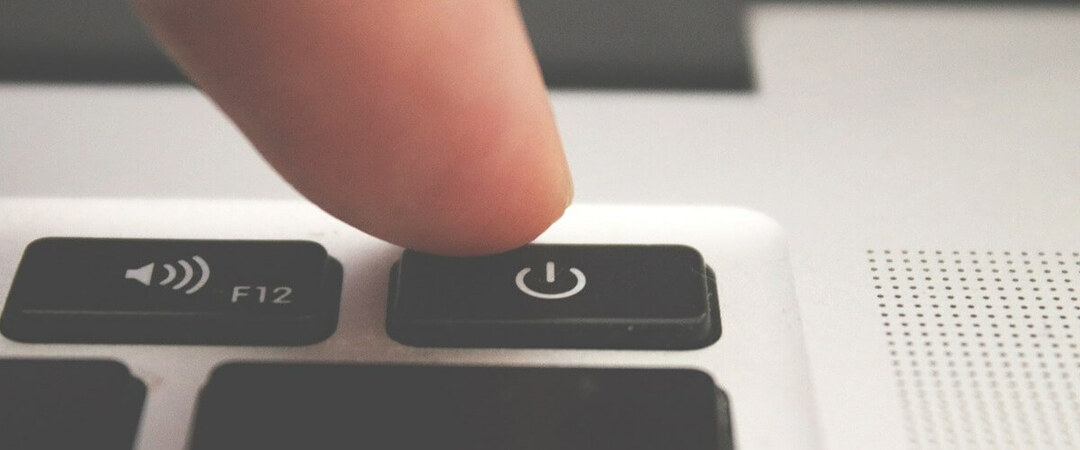
- اضغط مع الاستمرار على اكس بوكس على وحدة التحكم لمدة 10 ثوانٍ تقريبًا حتى يتم إيقاف تشغيل وحدة التحكم.
- بمجرد إيقاف تشغيل وحدة التحكم ، افصل جميع الكابلات المتصلة بوحدة التحكم.
- بعد ذلك ، اضغط على زر إعادة التشغيل أو زر التشغيل / الإيقاف على الخاص بك مودم راوتر.
- قم بتوصيل جميع الكابلات مرة أخرى بوحدة تحكم Xbox ثم اضغط على زر Xbox لتشغيل الجهاز.
- قم بتشغيل جهاز التوجيه / المودم أيضًا.
- حاول إدخال القرص الذي كان يعرض الخطأ وتحقق من أي تحسينات.
2. قم بتنظيف القرص

- يمكن أن يؤدي أي تراب في اللعبة أو قرص Blu-ray إلى حدوث الخطأ المذكور أعلاه.
- إذا كان القرص يعمل من قبل دون أي مشاكل ، ففكر في تنظيف القرص من الغبار الذي قد يمنع محرك الأقراص الضوئية لوحدة التحكم Xbox من قراءته.
- استخدم كحول الأيزوبروبيل وقطعة قماش ناعمة لتنظيف القرص. تأكد من استخدام قطعة قماش ناعمة حتى لا ينتهي بك الأمر بخدش القرص وتركه في حالة غير صالحة للاستعمال.
- أحد الأقراص نظيف ، حاول تشغيله وتحقق من أي تحسينات.
3. مسح التخزين الدائم

- اضغط على اكس بوكس زر على وحدة التحكم.
- من منزل، بيت الشاشة ، حدد إعدادات.
- بعد ذلك ، حدد وحدة التحكم.
- في ال وحدة التحكم الشاشة ، حدد قرص & الأشعة الزرقاء اختيار.
- تحت القرص & الأشعة الزرقاء ، حدد ملف التخزين الدائم اختيار.
- سيؤدي هذا إلى مسح ملف التخزين الدائم.
ساعد مسح التخزين الدائم كما أبلغ عنه المستخدمون في حل الخطأ.
4. تحقق من فشل محرك الأقراص الضوئية

- إذا استمرت المشكلة ، فقد تكون المشكلة في محرك الأقراص الضوئية لوحدة التحكم الخاصة بك.
- أبلغ العديد من المستخدمين أنه إذا قاموا بإمساك القرص بمجرد إدخاله ومنعه من الدخول في البداية ، فإن وحدة التحكم قادرة على التعرف على القرص.
- ومع ذلك ، فإن هذا يلمح إلى وجود محرك أقراص ضوئي فاشل قد يحتاج إلى إصلاح.
- إذا كان الاستيلاء على القرص يساعدك في حل المشكلة ، فخذ وحدة التحكم الخاصة بك إلى مركز الخدمة وقم بفحصها بحثًا عن مشكلة محرك الأقراص الضوئية.
يرتبط خطأ Xbox One 0x91d70000 بفشل وحدة التحكم في قراءة اللعبة أو قرص Blu-ray.
اتبع جميع نصائح استكشاف الأخطاء وإصلاحها في هذه المقالة واحدة تلو الأخرى لترى أن أيًا منها يساعد. إذا لم يكن كذلك ، فتحقق من محرك الأقراص الضوئية لوحدة التحكم الخاصة بك بحثًا عن فشل في الأجهزة.
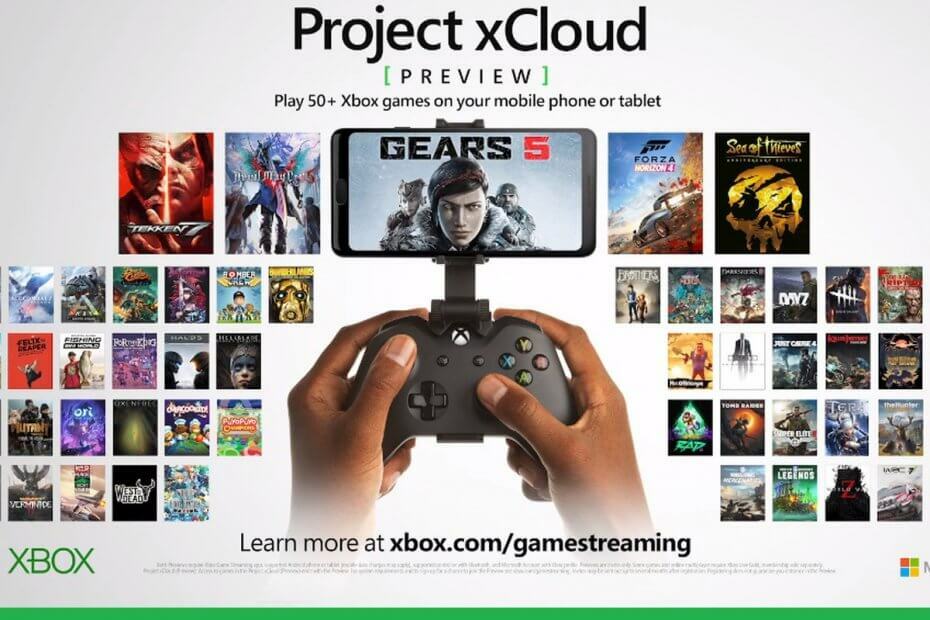
![كيفية إصلاح خطأ Xbox XBOS3008 [6 خطوات سهلة]](/f/efb7f80adef2233b80788a1236d666f6.jpg?width=300&height=460)
